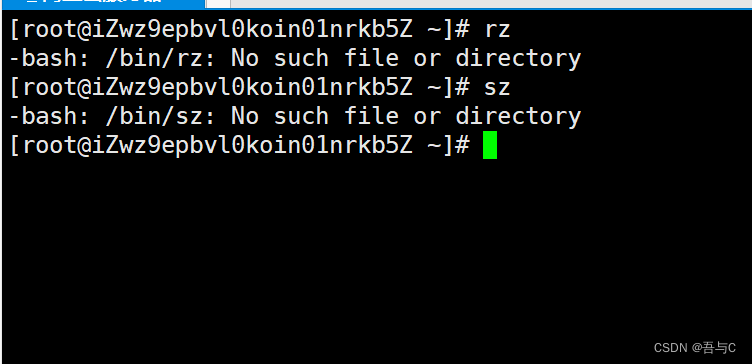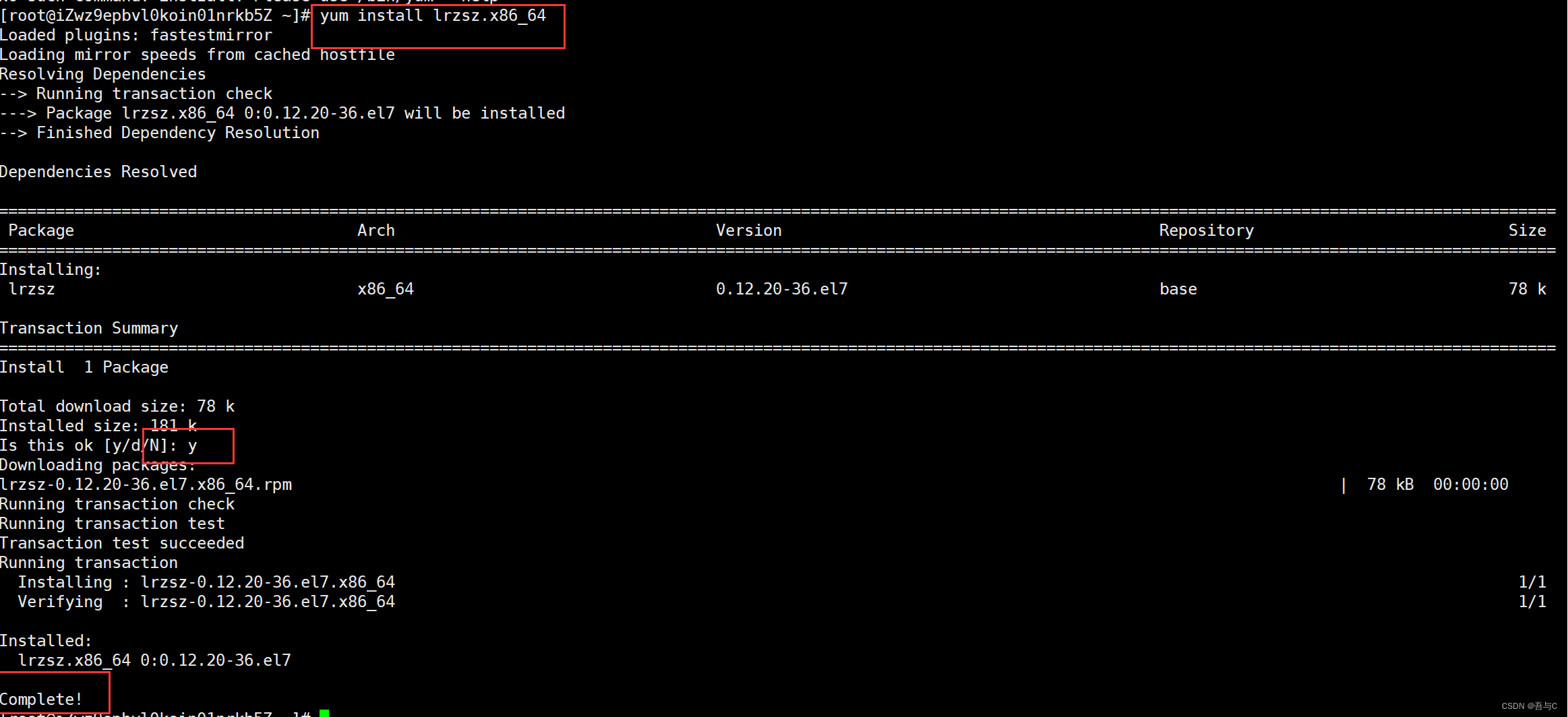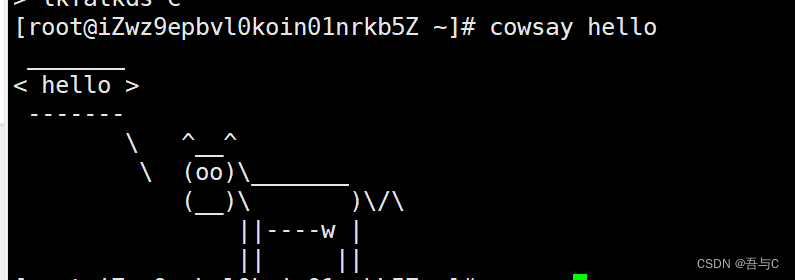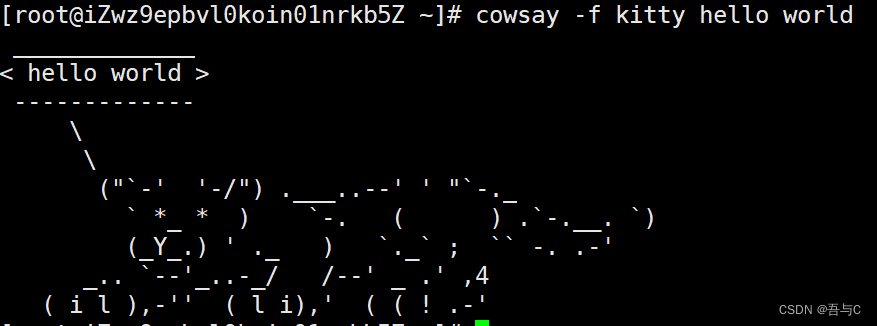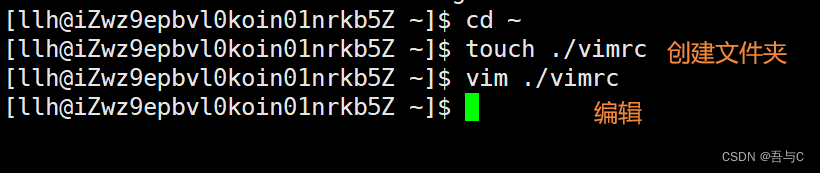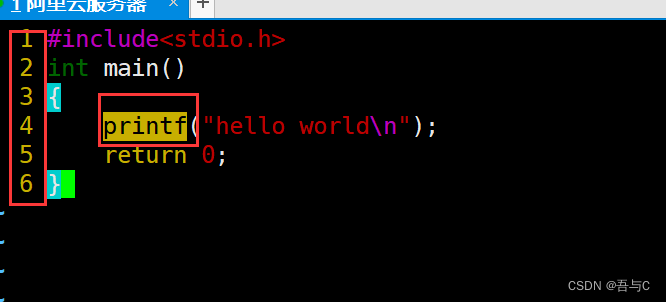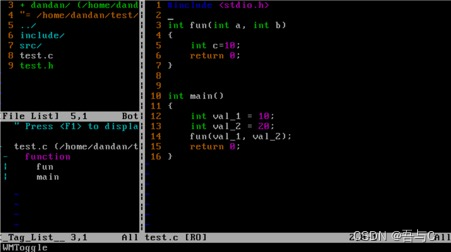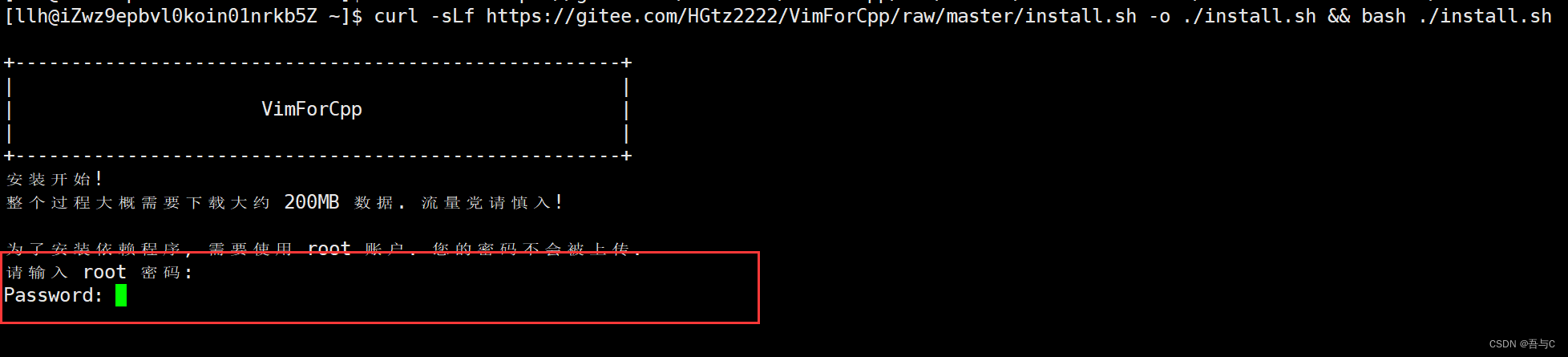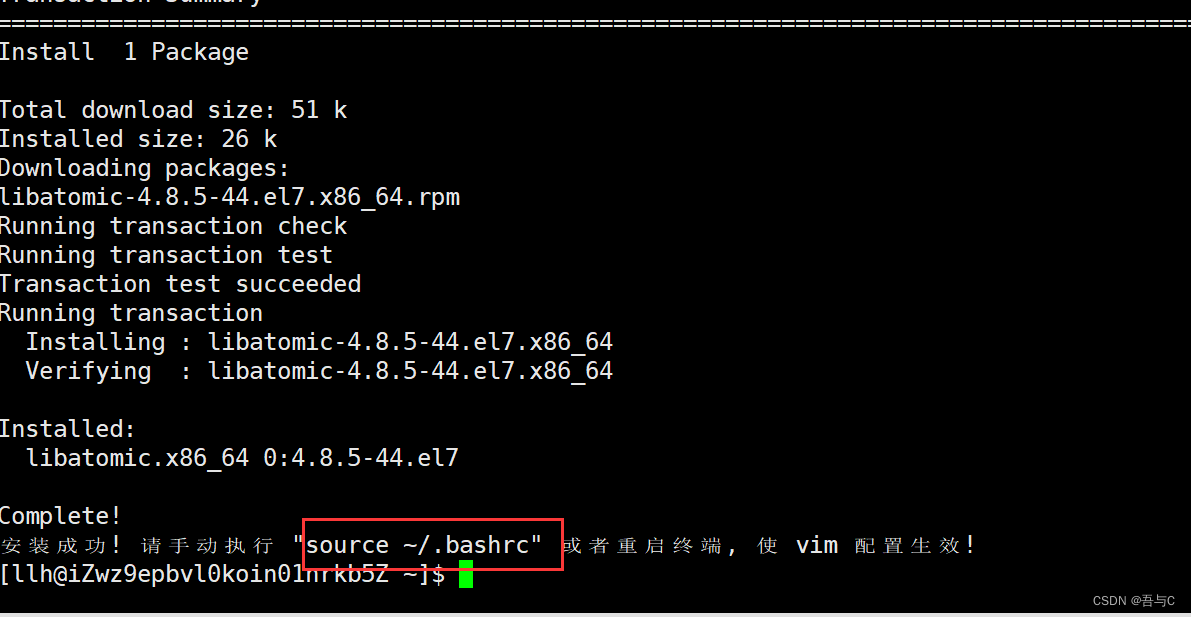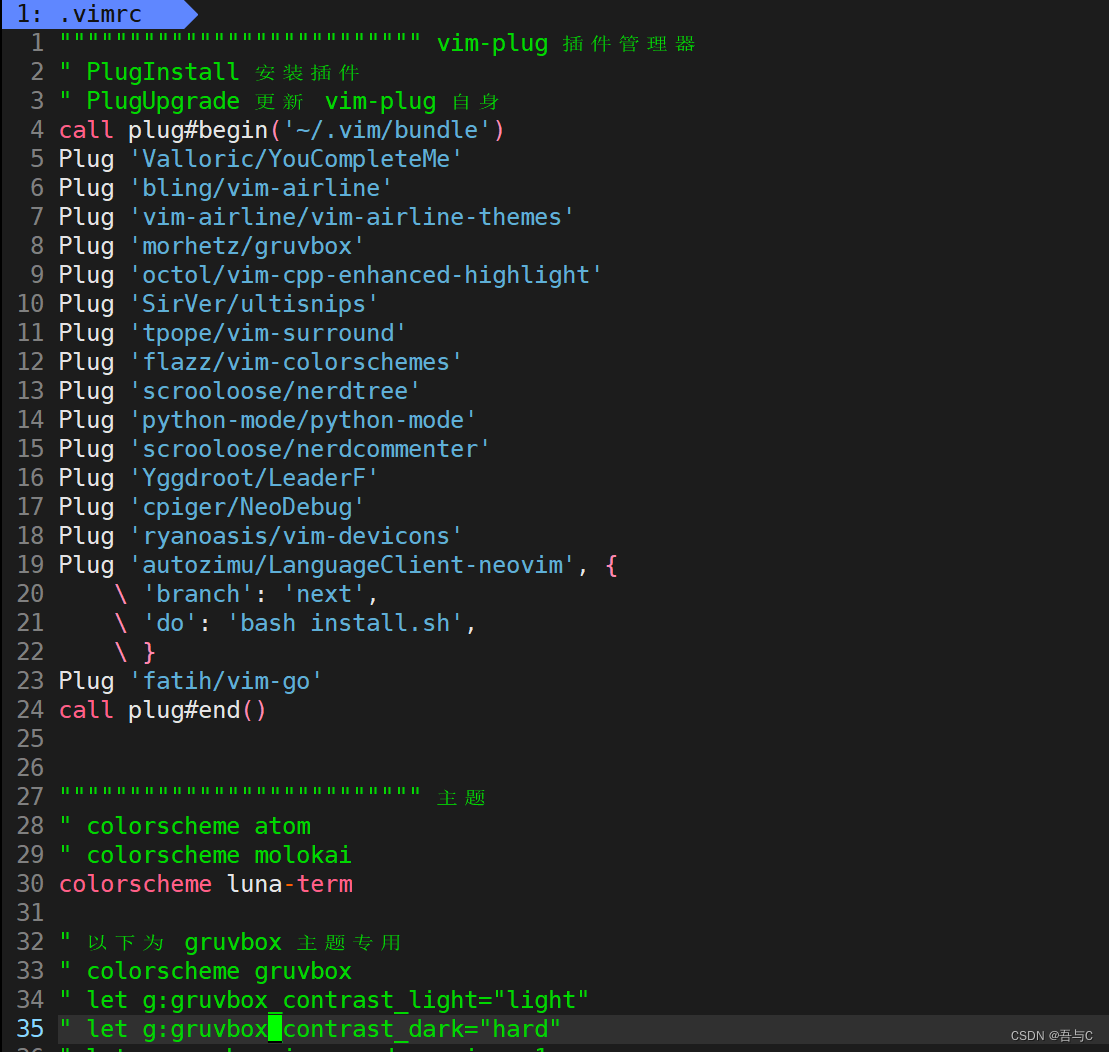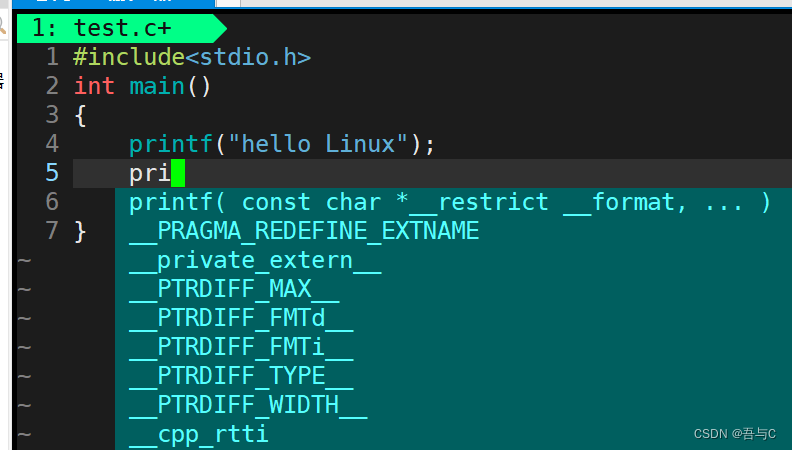1.Linux软件安装包
Linux的三种软件安装方法:
- ①源代码安装。 在Linux系统下载程序的源代码,并进行编译,得到可执行程序,需要依赖于标准库、编译软件,但是这样太麻烦了。
- ②rpm安装。存在依赖关系,以安装某些软件为前提条件,也很麻烦。
- ③于是有些人把一些常用的软件提前编译好,做成软件包(可以理解成
windows上的安装程序)放在一个服务器上,通过管理器可以很方便的获取到这个编译好的软件包,直接进行安装。 软件包和软件包管理器,就好比"App"和”应用商店“这样的关系。yum(Yellow dog Updater,Modified)是Linux下非常常用的一种包管理器,主要应用在Fedora,RedHat,Centos等发行版上。
2.如何安装软件
注意事项
关于
yum的所有操作必须保证主机(虚拟机)网络畅通。可以通过ping指令验证
ping www.baidu.com
验证结果如下,说明你当前已经联网
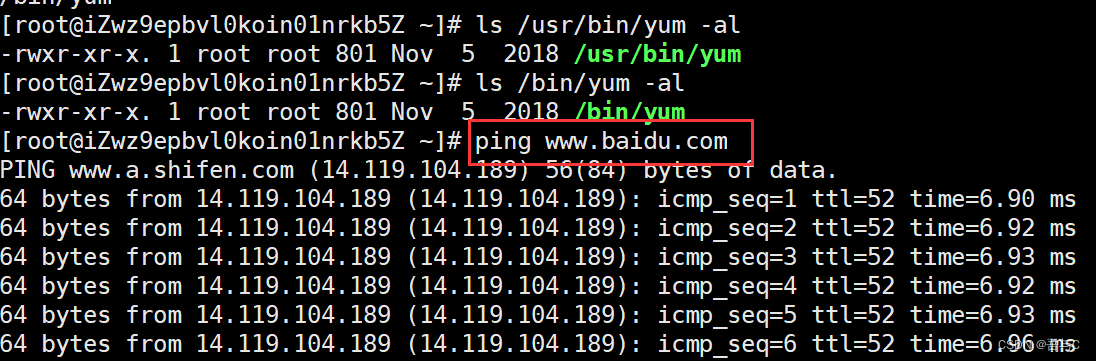
下载rzsz
- 这个工具用于
windows机器和远端的Linux机器通过 XShell 传输文件,安装完毕之后可以通过拖拽的方式将文件上传过去,一般情况下,是默认没有安装这个工具的,需要手动安装。rz(windows系统向Linux系统传输文件),sz 文件名(Linux系统向window是系统传输文件),使用rzsz可以达到系统间消息互传的效果。
查看rzsz软件包
通过
yum list命令可以罗列出当前一共有哪些软件包,由于软件包的数目可能非常之多,这里我们需要使用grep命令只筛选出我们关注的软件包,例如:
yum list | grep lrzsz
查看结果如下:
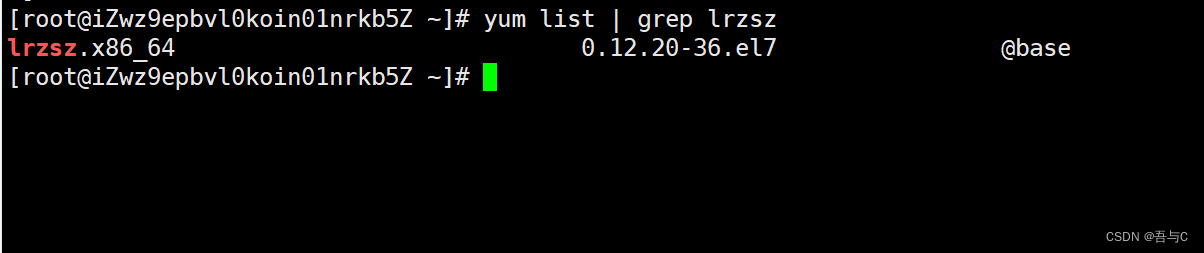
软件包名称: 主版本号.次版本号.源程序发行号-软件包的发行号.主机平台.cpu架构.其中lrzsz.x86_64为软件名称,0.12.20-36为版本号,el7为centos7操作系统,@base为链接软件下载地址,类似于"小米应用商店","华为应用商店"这样的概念。
安装or卸载软件
通过yum,我们可以通过很简单的一条指令完成gcc的安装
//安装软件
//root用户
yum install 软件名称
//普通用户
sudo yum install 软件名称
//卸载软件
//root用户
yum remove 软件名称
//普通用户
sudo yum remove 软件名称
yum会自动找到都有哪些软件包下载,这时候敲“y"确认安装,出现"complete"字样,说明安装完成。
注意事项:
- ①安装软件时由于需要向系统目录中写入内容,普通用户一般需要 sudo 或者切到 root 账户下才能完成。
- ②yum安装软件只能一个装完了再装另一个,正在yum安装一个软件的过程中,如果再尝试用yum安装另外一个软件,yum会报错;使用yum卸载也是同理。
- ③如果yum报错,请自行百度
原理
官方yum源
输入指令:
yum /etc/yum.repos.d/ -al//查看yum源仓库
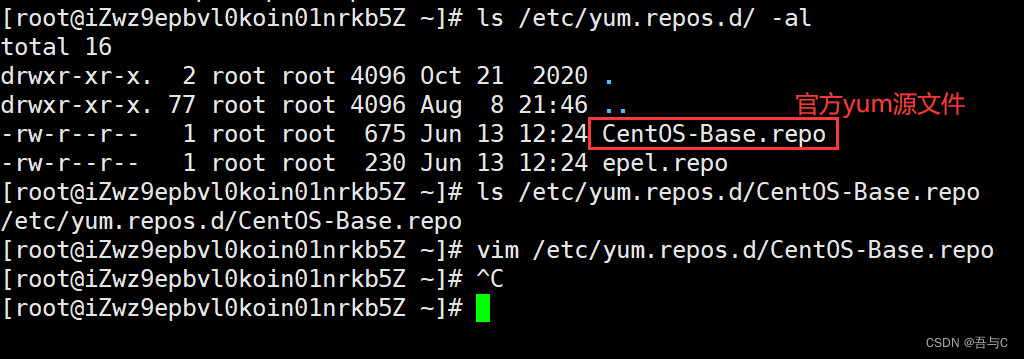
输入指令:
vim /etc/yum.repos.d/CentOS-Base.repo//查看yum源仓库内容
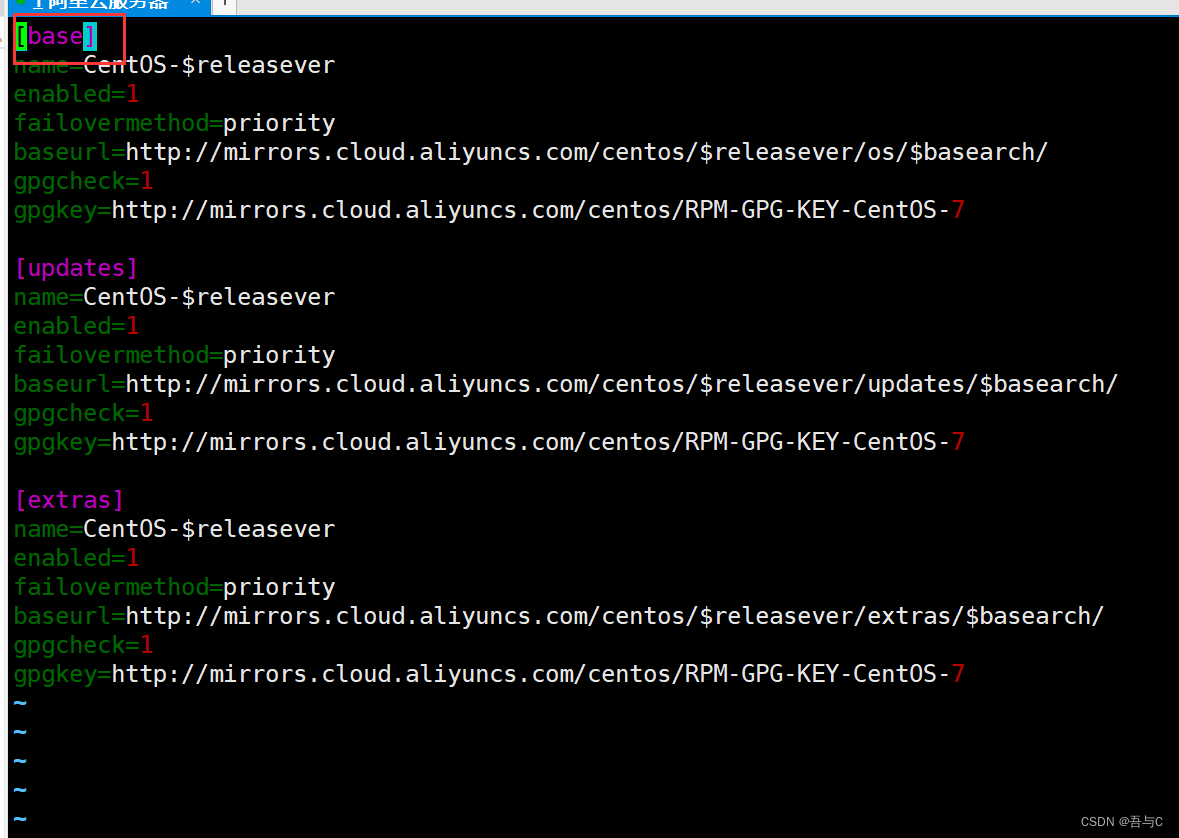
CentOS-Base.repo官方yum源文件里面,存的是Linux所需要软件的下载链接,所以使用yum指令可以通过网络和下载地址下载存储在远端服务器的软件安装包。
扩展yum源
有些指令或工具的下载链接,并没有存在官方yum源中,而是需要这些指令的下载链接拉取到扩展yum源的文件夹中,我们需要输入指令:
yun install -y epel-release//拉取下载链接信息远端链接到扩展yum源中
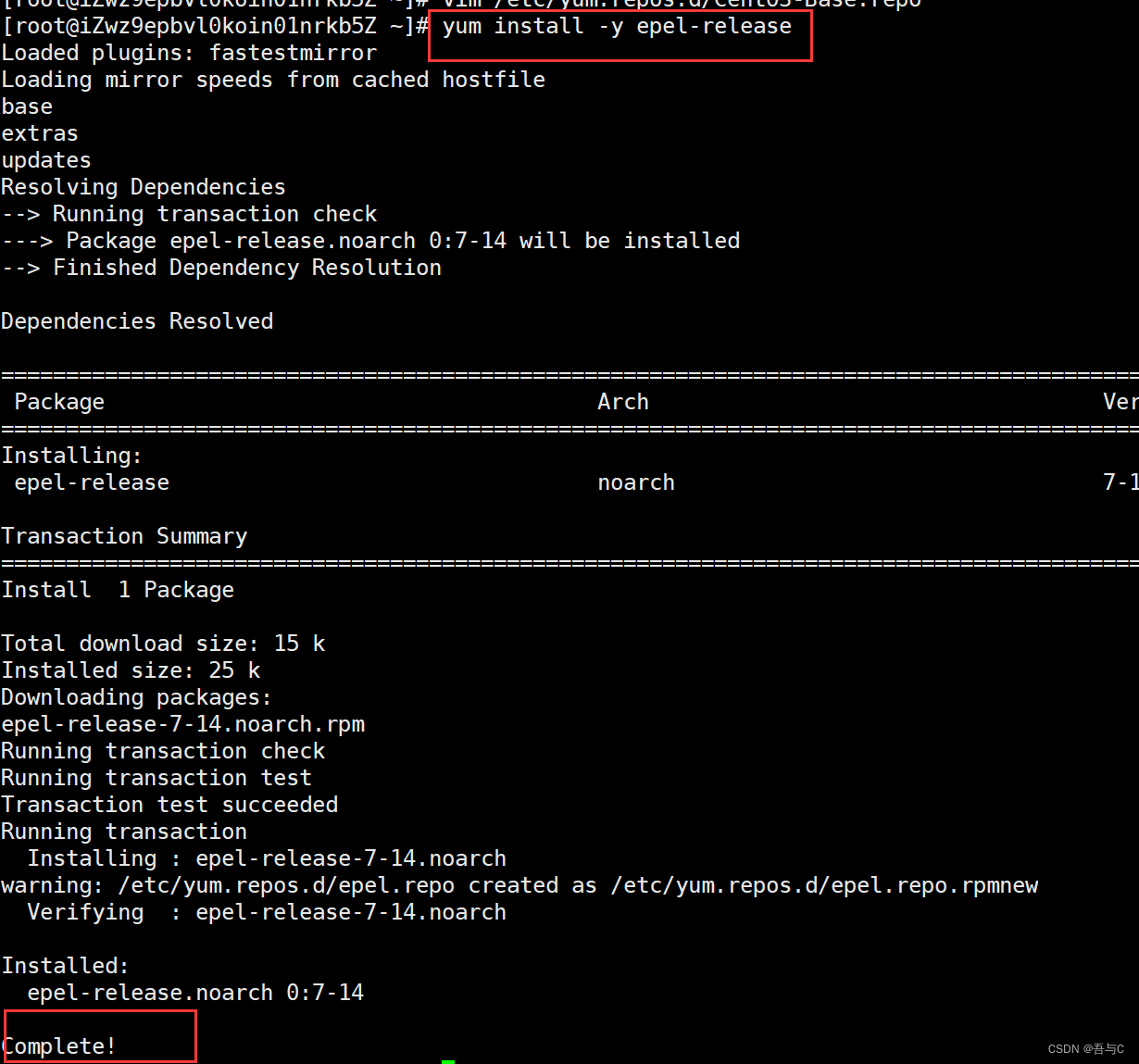
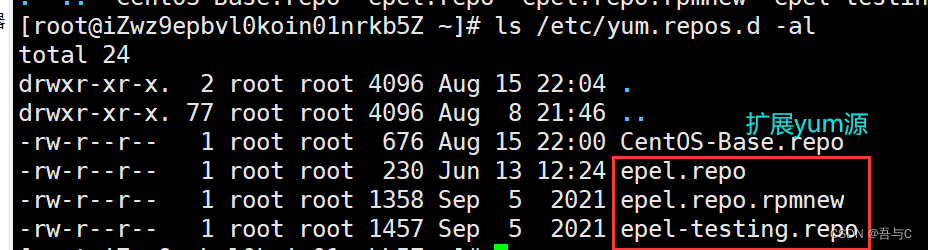
有了扩展yum源,我们就可以下载并使用一些有趣的指令了!
①一般使用Linux操作系统,默认使用国外的yum源,网络访问比较慢,使用虚拟机需要自己更新yum源;使用云服务器,联网则会自动更新yum源,不需要进行yum源替换!
3.简单配置
我们学会使用vim编辑器写代码时,发现回车不自动缩进、函数、源文件没有进行提示等,这是因为我们还没有对vim编辑器进行配置,这会增加我们使用vim写代码的难度,俗话说“工欲善其事,必先利其器”,所以接下来我们一起学习怎么样配置vim吧!
配置文件
在目录
/etc/下面,有个名为vimrc的文件,这是系统中公共的vim配置文件,对所有用户都有效。
而在每个用户的主目录下,都可以自己建立私有的配置文件,命名为:“.vimrc”。例如,/root目录下
通常已经存在一个.vimrc文件,如果不存在,则创建之。 切换用户成为自己执行su,进入自己的主工作目录,执行cd ~
打开自己目录下的.vimrc文件,执行vim .vimrc
常用配置选项(测试)
- 设置语法高亮:
syntax on- 显示行号:
set nu- 设置缩进的空格数为4:
set shiftwidth=4
使用插件
要配置好看的vim,原生的配置可能功能不全,可以选择安装插件来完善配置,保证用户是你要配置的用户,接下来:
- 安装
TagList插件,下载taglist_xx.zip,解压完成,将解压出来的doc的内容放到~/.vim/doc,将解压出来的plugin下的内容拷贝到~/.vim/plugin在~/.vimrc中添加:let Tlist_Show_One_File=1。
let Tlist_Exit_OnlyWindow=1let Tlist_Use_Right_Window=1- 安装文件浏览器和窗口管理器插件:
WinManager。- 下载
winmanager.zip,2.X版本以上的。- 解压
winmanager.zip,将解压出来的doc的内容放到~/.vim/doc,将解压出来的plugin下的内容拷贝到~/.vim/plugin。- 在
~/.vimrc中添加let g:winManagerWindowLayout=‘FileExplorer|TagList nmap wm :WMToggle<cr>
+然后重启vim,打开~/XXX.c或~/XXX.cpp,在normal状态下输入"wm",你将看到下图的效果。
使用链接配置
我们可以把别人已经配置好的./vimrc文件,通过链接下载到我们到./vimrc文件中,步骤如下:
①复制链接,输入root用户的密码下载
②输入source ~/.bashrc进行确认,修改过./vimrc文件也需要输入该指令确认!
③打开./vimrc文件查看,已经自动配置好了!
效果如下:
总结:①一个用户会有自己
./vimrc配置文件,用户之间不会受到影响;②建议使用普通用户账号配置,不建议使用root账号配置。